设计师对照片的感受、理解、色彩跳跃,都有一种爱不释手的感觉,这就是PS的魅力,它能把一种概念,一种思想通过精美的修饰方法、色彩,传达给看到它的人。其实只要掌握一些平面设计的规律,灵活运用,我们也能调出大片的颜色。本系列文章将用图文并茂的方式向您介绍PS的调色手法,希望对您有所帮助。长春大千摄影化妆学校提供。人物写真照片色彩修复及美化后的最终效果图如下所示:

需要进行色彩修复及美化的人物写真照片原图如下:

一、用魔棒选取包裹过度的地方,容差(32),选取完成执行40个羽化,使照片执行任务的时候,更加柔和,做出来的效果更加真实。
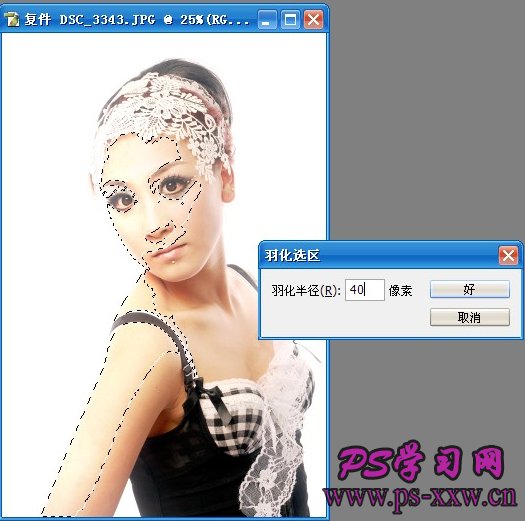
二、执行a/t+I+A+F,执行照片滤镜,用吸管选取,跟肤色最接近的颜色,使照片更加完美真实。
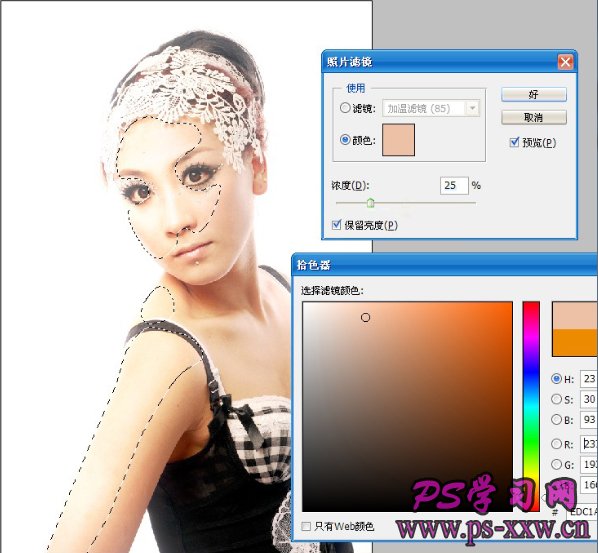
三、选项完接近的颜色,还有很重要的一点,把保留亮度的对号,去掉浓度加到(50%)。
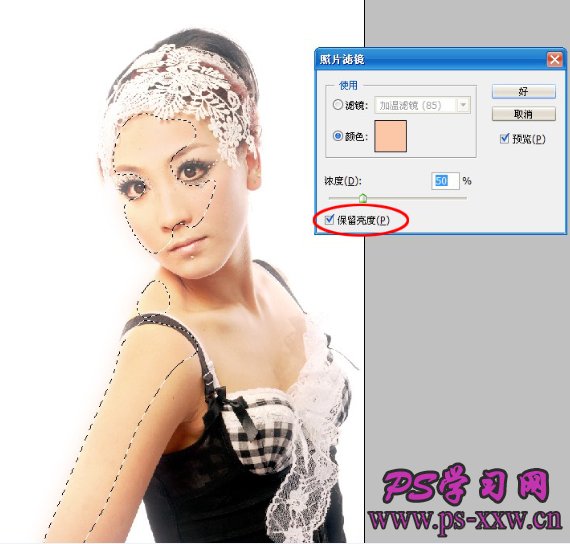
四、脖子部分偏暗、偏红、黄;选择可选颜色,减去洋红(-65)减黑( -72),使照片和脸部的颜色更接近一些。

五、选择可选颜色,减去黄(-71)减黑( -100),让圈选的皮肤白透一些。

六、用吸管吸出想吸取的颜色,在用海绵工具把眼睛里的红色吸出来,给人物的眼睛加深,使眼睛更加有神。
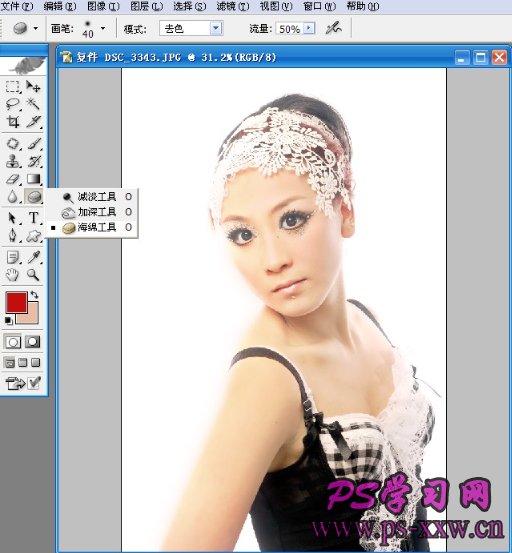
七、人物头上的发卡经常影响人物的美观,这里我们用修补工具把发卡去掉,增加完美感。

八、人物的造型的时候,造型师使用的假发,造型由于假发的颜色和人物头发的颜色不同,我们用色相/饱和度,选择红色通道,减饱和度(-75) 减去明度(-75)。
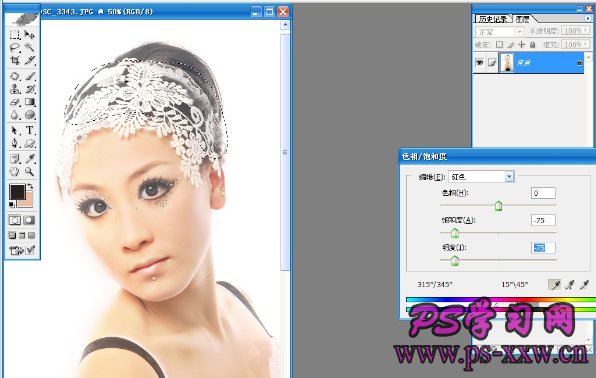
九、由于摄影师经常的疏忽,经常使顾客的衣服穿帮,我们用钢笔把顾客露在外边的胸带,给圈上复制出来一个图层。

十、复制一个相同的图层,按CTRL+G,把复制出来的图层隐藏到里面。
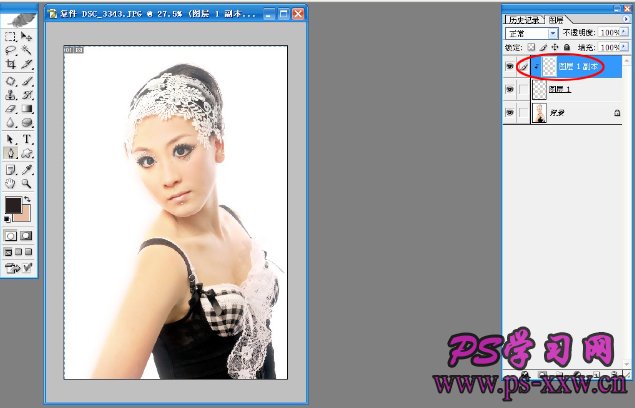
十一、执行高斯模糊,这样修胸带,效果更加真实,层次更加好。
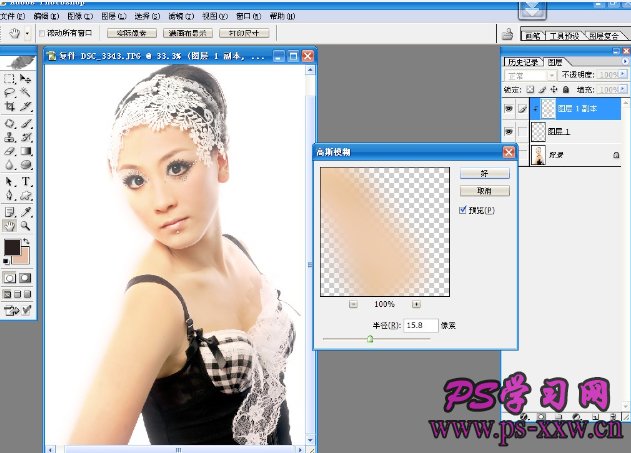
十二、合并所有图层,选取色相/饱和度,略微减去点红黄。

十三、色相/饱和度,选择红色通道色相+8,让照片整体发黄。

十四、用取消斜下给一个曲线,给照片加透,千万不要用执行S曲线,那样调出来的片子死角太多。

十五、执行液化 把人物的下巴修的尖一些,然后选择使用液化里的膨胀工具使女孩子的胸部更加丰满一些。
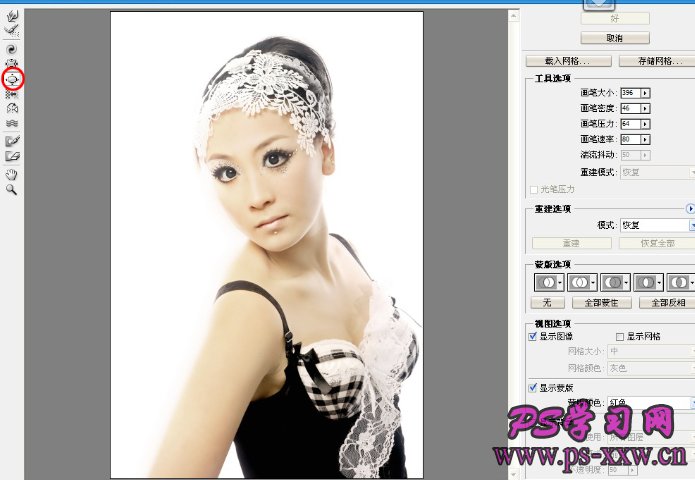
十六、色彩平衡给照片加蓝(+35)。
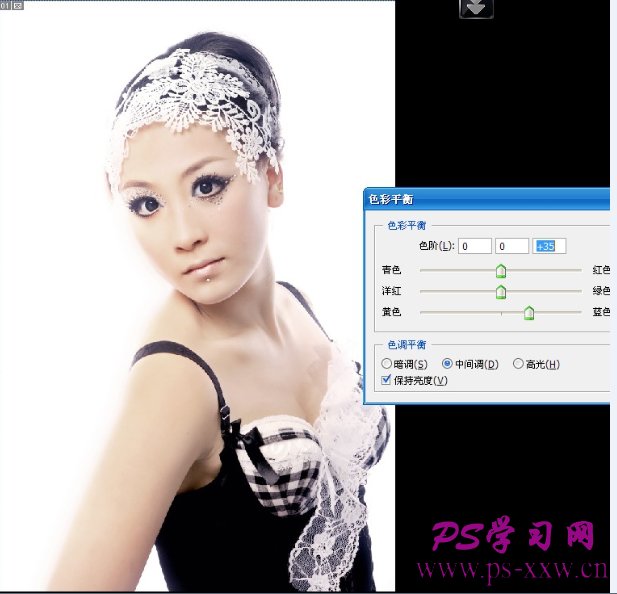
十七、色相/饱和度 选择 红色通道色相+10。
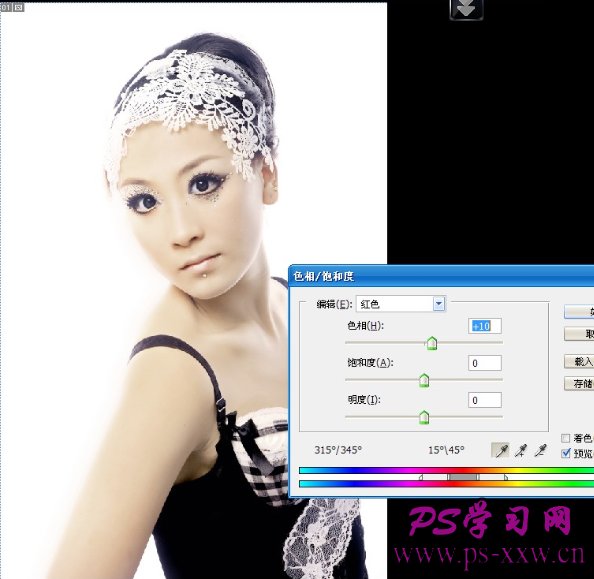
十八、曲线压红使整体更加发黄。

十九、给一点少少色阶,让照片更通透 。

二十、曲线提蓝,加一些锐化,让照片更加锐。
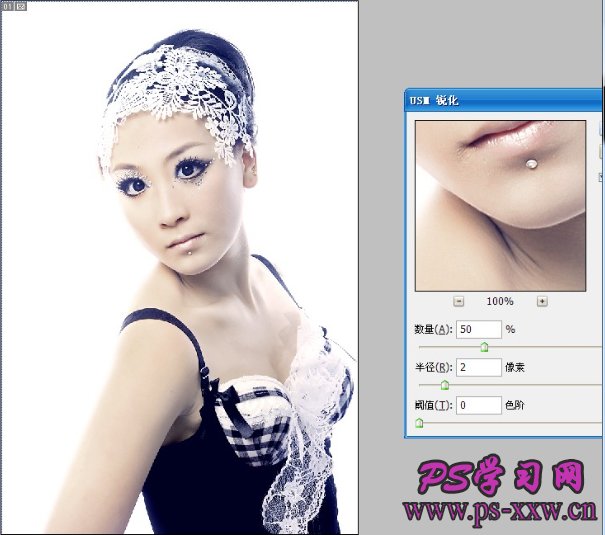
人物写真照片色彩修复及美化后的最终效果图如下所示:
